门店收银¶
使用 Odoo POS 门店收银,轻松经营您的商店和餐馆。该应用程序可在任何装有网络浏览器的设备上运行,即使您暂时处于离线状态。产品移动会自动登记到您的库存中,您可以获得实时统计数据,所有店铺的数据都会整合在一起。
更多内容
开始会话¶
在 POS 仪表板,点击 新操作时段 ,在 开店现金控制 页面,点击 开启操作时段 ,以启动 POS 操作时段,如果会话已经打开,点击 继续销售 。
注解
多个用户 可以同时登录到同一个会话。但是,会话只能在同一浏览器上打开一次。
销售产品¶
点击产品将其添加到购物车。要更改 数量 ,请点击 数量 ,然后使用键盘输入产品数量。要添加 折扣 或修改产品 价格 ,请分别点击 折扣 或 价格 ,并输入金额。
订单完成后,点击 付款 结账。选择 付款方式 ,输入收到的金额,然后点击 验证 。点击 新订单 ,进入下一个客户。

小技巧
您可以同时使用
,和.在键盘上显示为十进制分隔符。如果输入金额时未选择付款方式,则默认选择 现金 。
注解
系统只能加载有限数量的产品以便有效打开。如果所需产品未自动加载,请单击 搜索更多 。
设置客户¶
要 登记客户的忠诚度积分并给予奖励 ,自动应用 指定价目表 ,或 生成并打印发票 receipts-invoices/invoices> ,都需要注册会员客户。
您可以通过 已开启的 POS 操作时段 创建客户,方法是点击 并填写联系信息。您也可以从后台创建客户,方法是进入 并点击 新增 。然后,填写信息并保存。
要在下订单时设置客户,请在 POS 界面点击 客户 进入客户列表。您也可以在付款界面点击 客户 设置客户。
客户备注¶
您可以直接从已开启的 POS 操作时段 中,添加有关特定产品的 客户备注 。例如,提供清洁和维护提示。它们还可用于追踪客户的特殊要求,例如无需组装产品。
要执行此操作,请选择产品并点击文件内的 客户备注 。此时会弹出一个窗口,您可以添加或修改备注内容。
注解
导入销售订单 内已有的产品备注,也会在购物车显示。

客户备注会在客户收据和发票上显示,显示方式与购物车中相关产品下的显示方式类似。

退货和退款¶
如要退货和退款:
在 POS 仪表板 开始一个操作时段;
点击 退款 ,并选择对应订单;
使用键盘选择要退款的产品和数量;
点击 退款 以返回上一画面;
完成订单后,点击 付款 以进行退款;
点击 验证 和 新订单 以处理下一位客户。
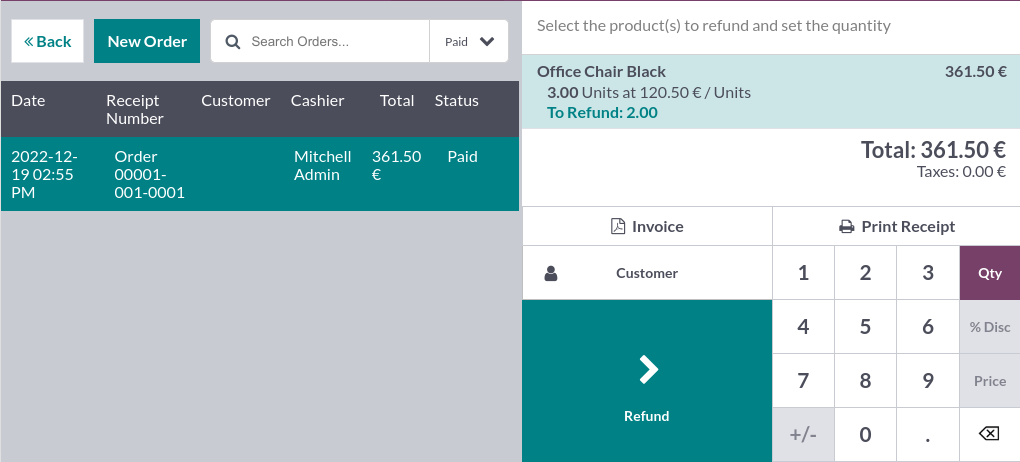
注解
退货付款一经确认,Odoo 会生成所需的信用单据,并参考原始收据或发票,部分或全部取消单据。
管理收银机¶
要从收银机中添加或取出现金,请点击屏幕右上角的 菜单图标 ,然后 现金存入/取出 。

您可以在弹出的窗口中选择 存入现金 或 取出现金 ,输入金额和原因,然后点击 确认 。
关闭 PoS 会话¶
要关闭操作时段,请点击屏幕右上角的 菜单图标 ,然后 关闭操作时段 。
打开 关闭控制 弹出屏幕。您可以从该画面获取各种信息:
操作时段内执行的订单数目及总金额;
按每种付款方式分组的预期收到金额。
关闭窗口前,请使用计算器图标清点现金。这样做会弹出一个窗口,根据人工清点和添加的硬币和纸币计算出收银机内的现金金额。然后点击 确认 或 舍弃 关闭窗口。计算的金额设置在 计算所得 列, 现金详情 在 备注 部分指定。

完成金额控制程序后,点击 关闭操作时段 ,以完成结算并返回 POS 仪表板 。
注解
要在不关闭操作时段的情况下访问后台,请点击下拉菜单中的 后台 。
如要终止操作,请点击弹出窗口上的 舍弃 。
根据您的设置,可能只有在预期现金收入等于已计算现金时才允许关闭操作时段。如要关闭,请点击 支付差额 画面上的 确定 。
小技巧
强烈建议在每天结束时关闭 POS 操作时段。
要查看以前的所有会话,请转到 。
